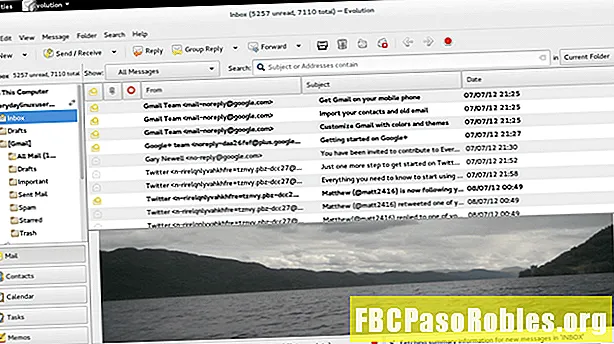Բովանդակություն
- Կրկնօրինակեք և վերականգնեք ձեր Samsung հեռախոսը ձեր համակարգչով
- Ինչպես ներբեռնել և տեղադրել Smart Switch
- Ինչպես օգտագործել Samsung Smart Switch- ը տվյալների կրկնօրինակելու համար
- Ինչպե՞ս վերականգնել ձեր պահուստավորված տվյալները
- Խելացի անջատիչով ձեր Outlook- ի կոնտակտների համաժամացումը
- Ավելի շատ Samsung Smart Switch- ի ընտրանքներ
Կրկնօրինակեք և վերականգնեք ձեր Samsung հեռախոսը ձեր համակարգչով
Samsung Smart Switch ծրագիրը կրկնօրինակում է ձեր բջջային տվյալները ձեր համակարգչին, որպեսզի հետագայում այն վերականգնվի ձեր Samsung սմարթֆոնի, պլանշետի կամ ֆաբլետի վրա: Իմացեք, թե ինչպես օգտագործել Smart Switch- ը `ձեր կարևոր լուսանկարները, երաժշտությունը և ավելին պահպանելու համար:
Այս հոդվածի վերաբերյալ տեղեկատվությունը տարածվում է Android 6.0 (Marshmallow) և ավելի ուշ աշխատող Samsung սարքերի վրա:
Ինչպես ներբեռնել և տեղադրել Smart Switch
Smart Switch Mobile ծրագիրը արդեն տեղադրված է Samsung Galaxy սմարթֆոնների և ֆաբլետների վրա, բայց դուք պետք է ծրագիրը տեղադրեք ձեր Galaxy Tab դեղահատում Galaxy Apps խանութից: Դուք նաև պետք է ներբեռնեք և տեղադրեք Smart Switch- ը ձեր Windows PC- ի կամ Mac- ի համար Samsung- ի կայքից:
Ինչպես օգտագործել Samsung Smart Switch- ը տվյալների կրկնօրինակելու համար
Smart Switch- ը ձեր համակարգչում տեղադրելուց հետո կարող եք օգտագործել Smart Switch- ը `ձեր Samsung սարքը պահելու համար.
-
Գործարկեք Samsung Smart Switch ձեր համակարգիչը և միացրեք ձեր սմարթֆոնը կամ պլանշետը USB պորտի միջոցով:
Եթե Smart Switch- ը անմիջապես չի գտնում ձեր սմարթֆոնը կամ պլանշետը, փորձեք միացնել այն և միացնել այն նորից:

-
Ընտրեք Կրկնօրինակում.
Եթե տեսնում եք ա USB ֆայլի փոխանցումը չի թույլատրվում հաղորդագրություն, թակել Թույլ տալ ձեր հեռախոսի էկրանին շարունակել.

-
Կրկնօրինակման գործընթացը ավարտվելուց հետո կտեսնեք կրկնօրինակում այն տվյալների, որոնք կրկնօրինակում են: Ընտրեք լավ վերադառնալ Smart Switch հիմնական ընտրացանկին:
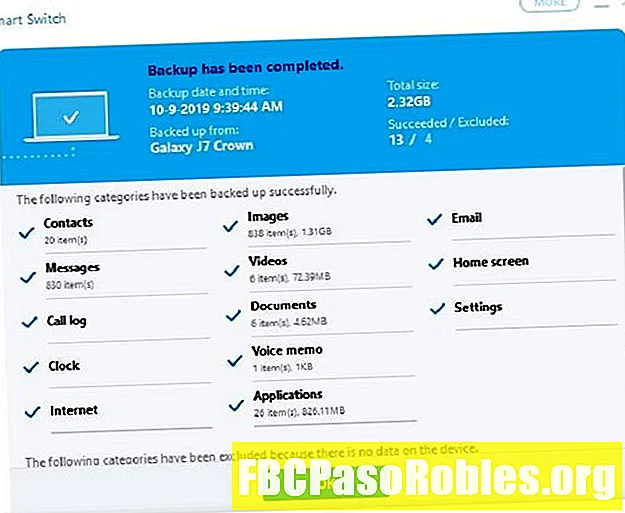
Եթե ձեր սարքի համար նոր թարմացումներ կան, ընտրեք Թարմացում ցանկացած պահի Samsung Switch հիմնական մենյուի վրա ՝ ձեր Android տարբերակը թարմացնելու համար:

Ինչպե՞ս վերականգնել ձեր պահուստավորված տվյալները
Ահա, թե ինչպես վերականգնել ձեր պահուստավորված տվյալները սմարթֆոնի կամ պլանշետի վրա, երբ այն միացված է ձեր համակարգչին.
-
Ընտրեք Վերականգնել հիմա վերականգնել ամենավերջին կրկնօրինակը կամ ընտրել Ընտրեք ձեր պահուստավորման տվյալները տարբեր կրկնօրինակում ընտրելու համար:
Եթե ձեր սարքի համար բավարար տեղ չկա ամբողջական վերականգնման համար, ապա կարող եք ընտրել տվյալների հատուկ տեսակներ `այն վերականգնելու համար Ընտրեք ձեր պահուստավորման տվյալները էկրան
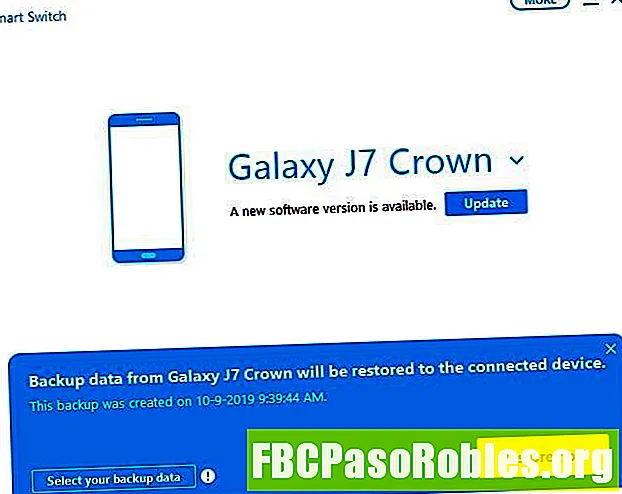
-
Ընտրեք պահեստավորված տվյալների ամսաթիվը և ժամանակը, ընտրեք տվյալների որ տեսակները, որոնք ցանկանում եք վերականգնել, ապա ընտրեք լավ.
Թակել Թույլ տալ ձեր բջջային սարքում, եթե Թույլ են տալիս մուտք գործել պատուհանը հայտնվում է:
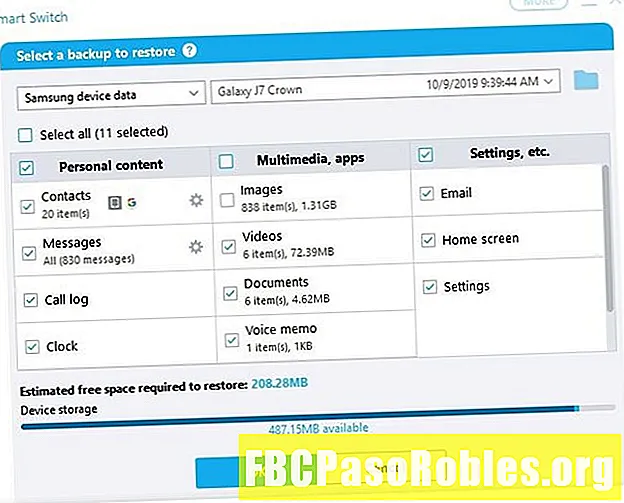
Ձեր սմարթֆոնի կամ պլանշետի վրա գուցե հարկ լինի վերականգնել որոշ առանձնահատկություններ, ինչպիսիք են Տնային Էկրանի Եղանակային հարմարանքում առկա տվյալները:
Խելացի անջատիչով ձեր Outlook- ի կոնտակտների համաժամացումը
Համատեղելիության հետ կապված խնդիրների պատճառով Outlook համաժամեցում հնարավորությունն այլևս չի ապահովվում Samsung սարքերի մեծ մասի համար: Այս ընտրանքի ընտրությունը սովորաբար հանգեցնում է սխալի հաղորդագրության: Բարեբախտաբար, կան բազմաթիվ եղանակներ համաժամեցման Outlook կոնտակտները բազմաթիվ սարքերում:
Ավելի շատ Samsung Smart Switch- ի ընտրանքներ
Smart Switch- ը ձեր համակարգչից սմարթֆոնի կամ պլանշետի կառավարման մի քանի այլ տարբերակ ունի: Ընտրեք Ավելին հիմնական ընտրացանկում և ընտրեք ընտրացանկի հետևյալ ընտրանքներից որևէ մեկը.
- Արտակարգ ծրագրային ապահովման վերականգնումՎերականգնել և նախաստորագրել սմարթֆոնի կամ պլանշետային համակարգի ծրագրակազմը:
- Նորից տեղադրեք սարքի վարորդը. Տեղադրեք անսարք սարքի վարորդը ձեր սմարթֆոնի կամ պլանշետի վրա
- ՆախապատվություններՓոխեք Smart անջատիչի նախապատվությունները:
- Smart անջատիչի օգնությունՍտացեք առցանց օգնություն Smart Switch- ի օգտագործման համար:
- Smart անջատիչ տեղեկատվությունԿարդացեք ընթացիկ վարկածի և լիցենզիայի մասին տեղեկությունները: